谷歌浏览器是非常受欢迎的网页浏览器,在该浏览器中可以进行上网,看网课、登录工作网站以及观看视频等内容,而其中我们也可以将一些重要的网页添加到书签进行管理,并且在Google Chrome浏览器中还提供了一个可以导入书签的功能,当你想要将火狐浏览器或者是ie浏览器中的相关数据导入到谷歌浏览器时,那么就可以通过导入书签功能进行操作即可,下方是关于如何使用Google Chrome浏览器导入书签的具体操作方法,如果你需要的情况下可以看看方法教程,希望对大家有所帮助。
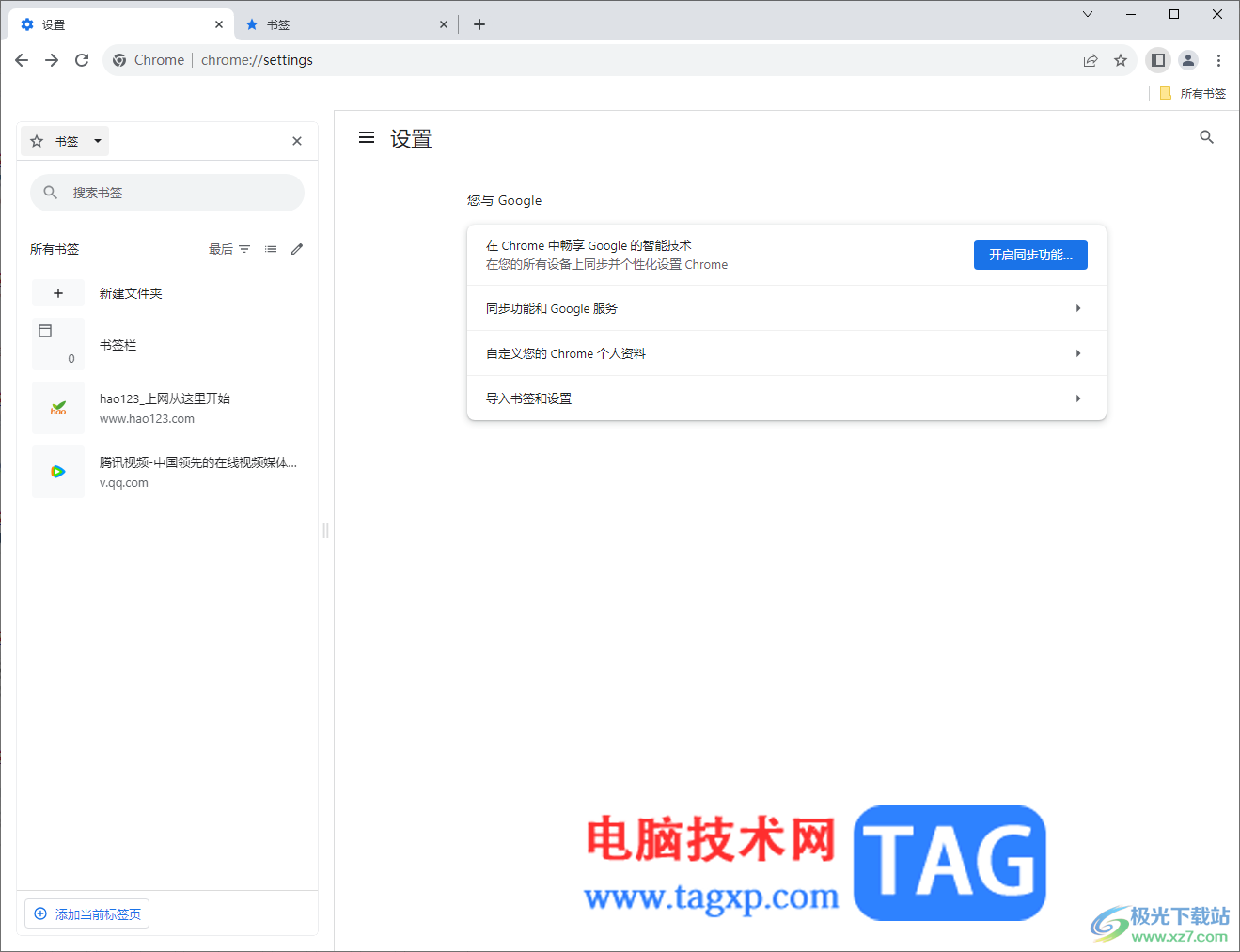
1.点击打开电脑中的谷歌浏览器,之后在页面顶部右侧的位置点击竖着显示的三个点图标,在打开的子选项中选择【设置】选项进入。
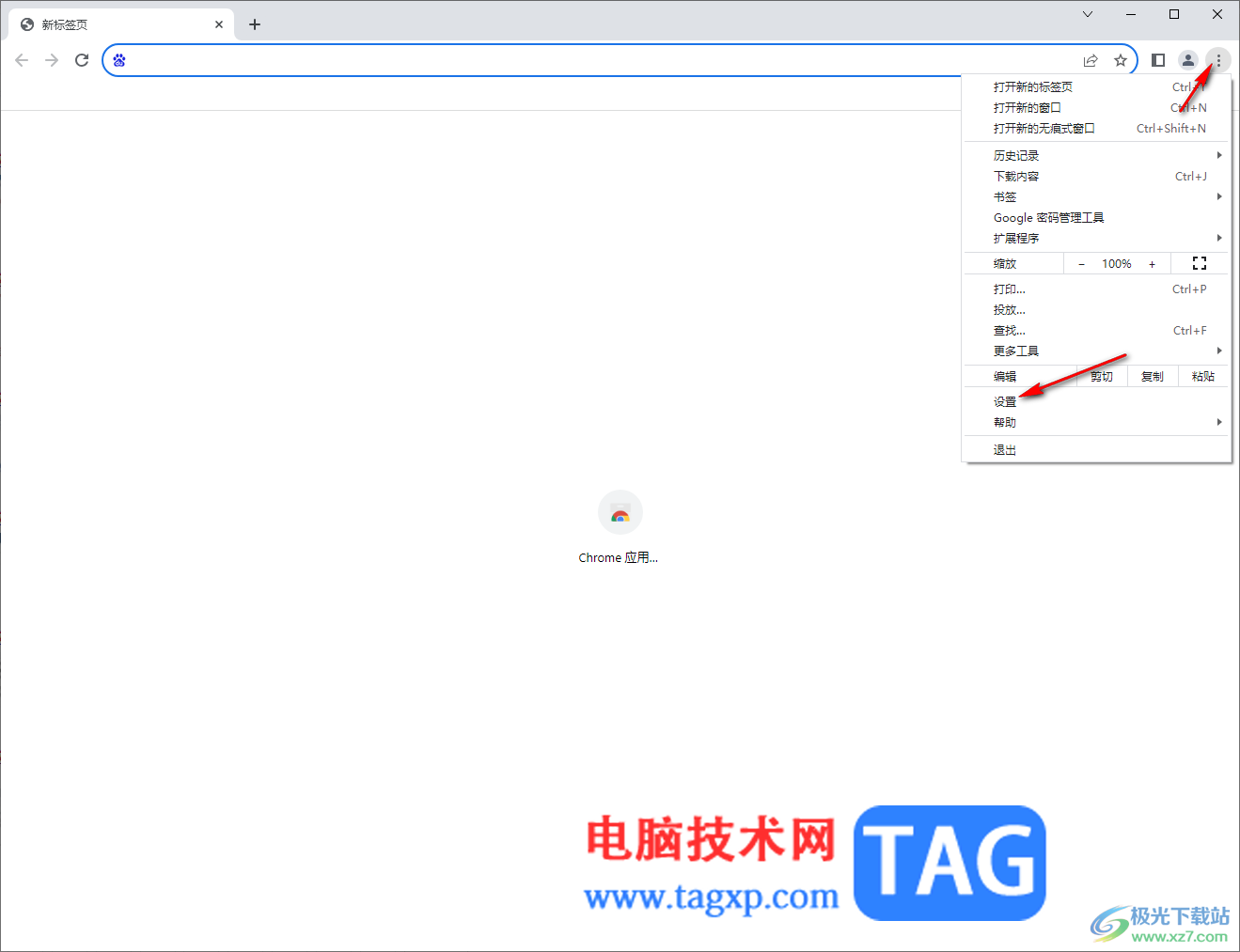
2.这时,你可以看到在打开的页面上有【导入书签和设置】选项功能,点击进入。
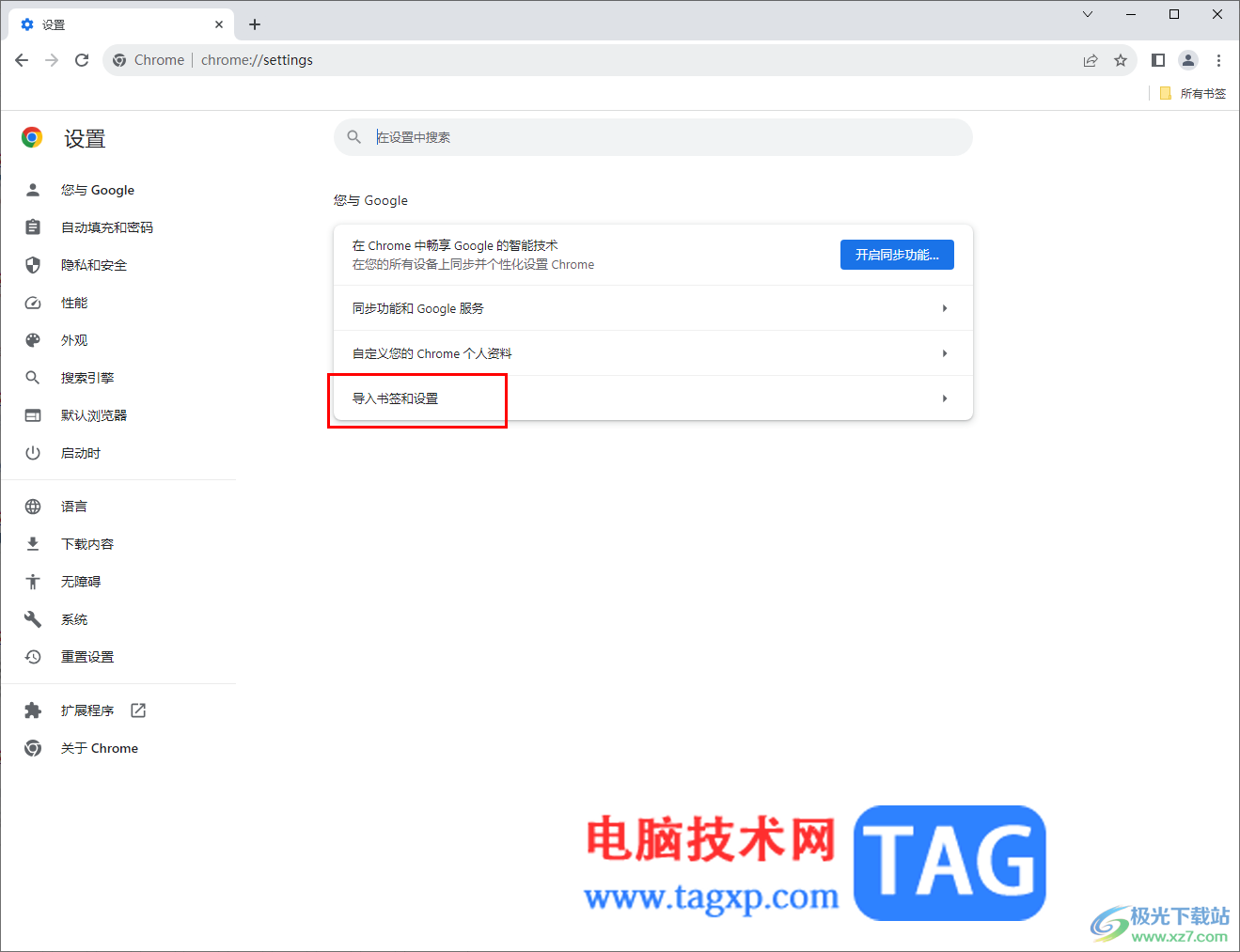
3.随后会弹出一个设置窗口,在该窗口中可以根据自己的需求来选择从哪一个浏览器中导入书签,比如我们选择ie浏览器。
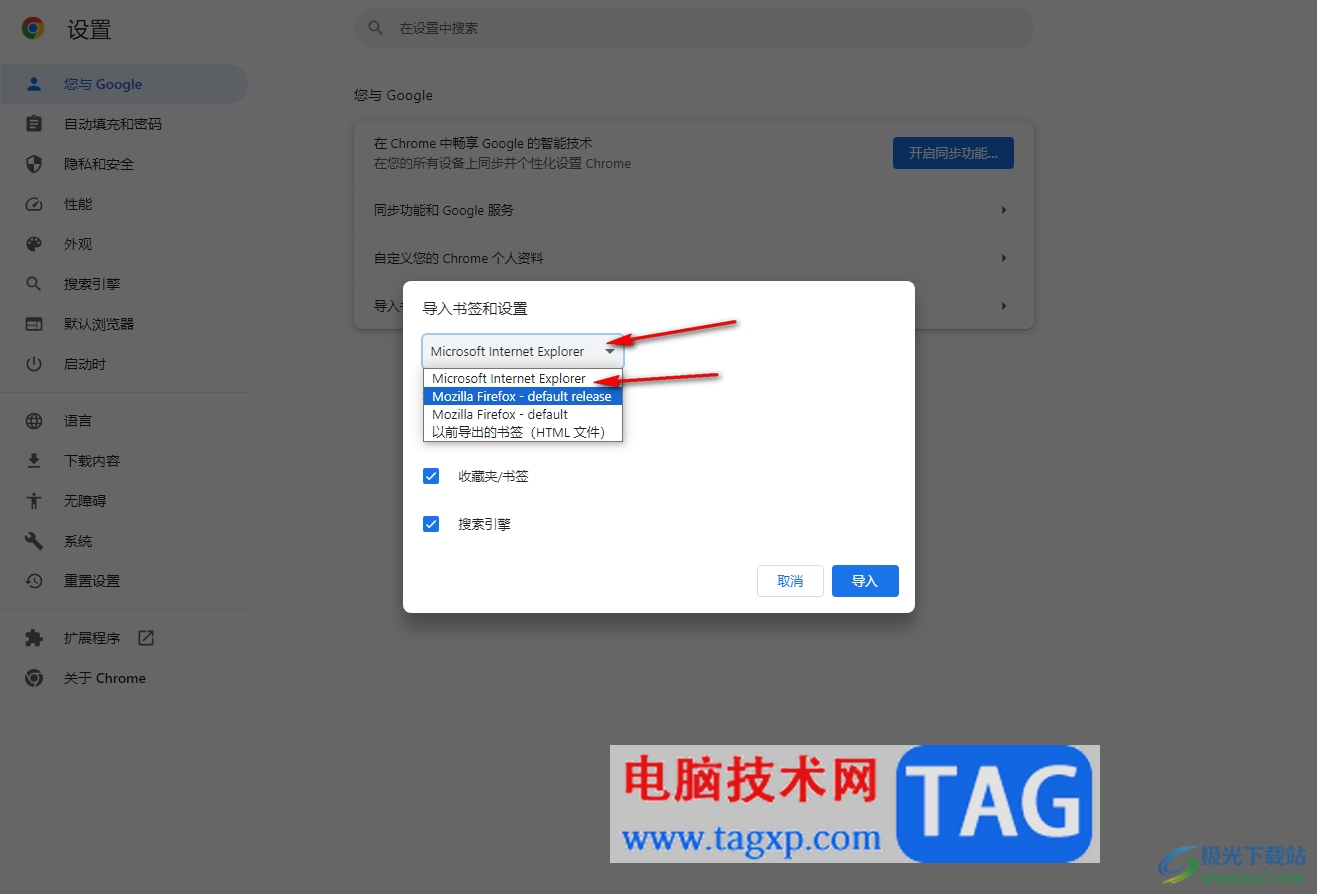
4.之后再将该窗口中需要导入的书签选项进行勾选上,再点击导入按钮即可。
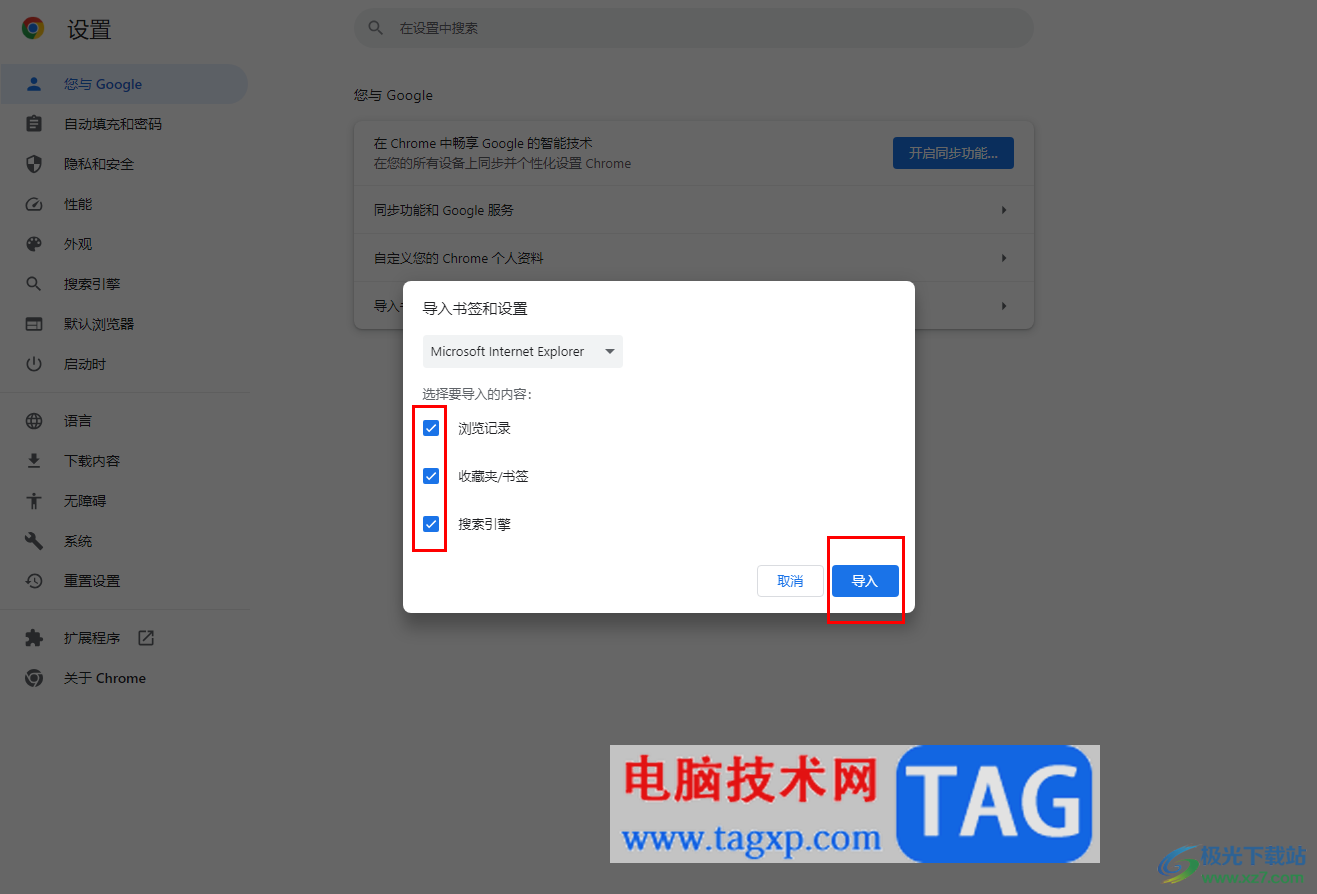
5.导入之后,会弹出一个提示窗口,表示已经导入成功了,如图所示。
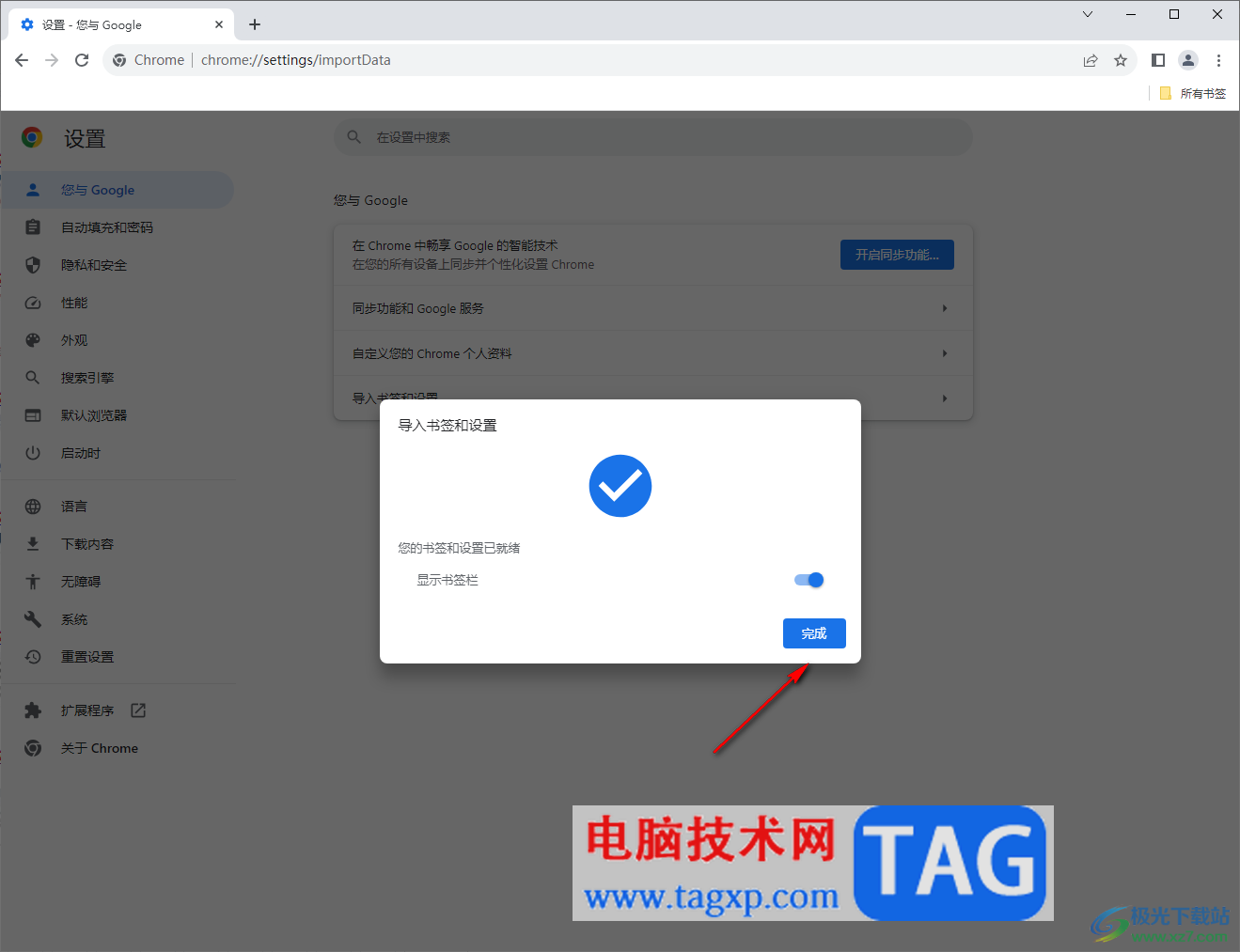
以上就是关于如何使用Google Chrome浏览器导入书签的具体操作方法,当你常常使用Google Chrome浏览器进行访问网页内容,那么你可以将在其他浏览器中收藏的书签或者是搜索引擎等进行导入到谷歌浏览器中进行显示也是可以的,操作方法简单,感兴趣的话可以试试。
 Dreamweaver合并单元格的方法
Dreamweaver合并单元格的方法
Dreamweaver是一款十分专业的网页设计软件,我们在设计的过程中......
阅读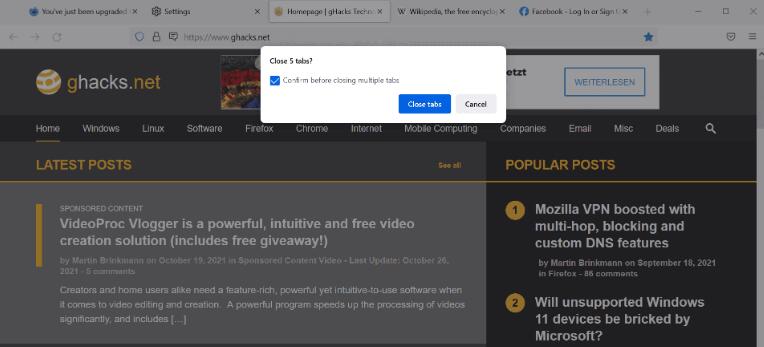 关闭多个选项卡时Firefox将不再提示,但有
关闭多个选项卡时Firefox将不再提示,但有
关闭多个选项卡时Firefox将不再提示,但有一个选项可以启用它......
阅读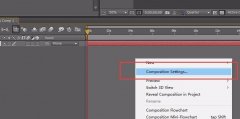 AE如何增加时间线长度-AE增加时间线长度
AE如何增加时间线长度-AE增加时间线长度
还不会增加时间线长度?想必很多才入手AE软件的朋友可能还不......
阅读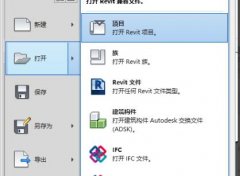 Revit墙体线太粗的处理操作步骤
Revit墙体线太粗的处理操作步骤
Revit墙体线太粗?想必有部份用户遇到此问题还不了解相关的处......
阅读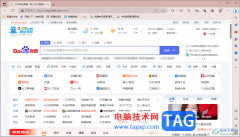 彻底卸载2345网址导航的方法
彻底卸载2345网址导航的方法
2345网址导航被一些小伙伴定义为不太安全的导航搜索工具,且当......
阅读 宏碁发布下一代Swift 5笔记
宏碁发布下一代Swift 5笔记 抖音p李现哪吒头拍摄方法
抖音p李现哪吒头拍摄方法 掌上优衣库用的是什么快
掌上优衣库用的是什么快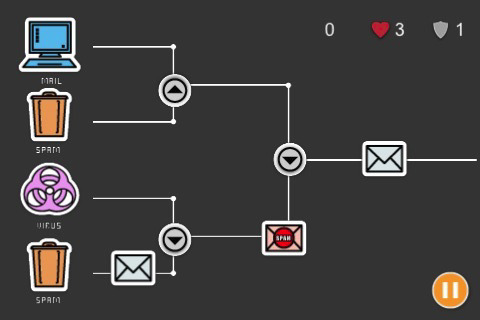 前天发布的windows10补丁周
前天发布的windows10补丁周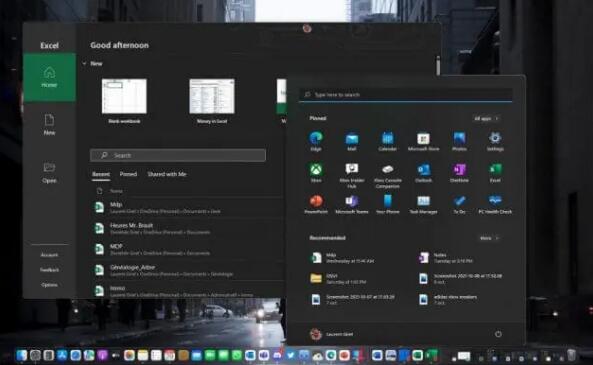 在带有 Parallels Desktop 的
在带有 Parallels Desktop 的 KB4579311累积更新为Windows
KB4579311累积更新为Windows QQ被盗怎么找回?QQ密码保护
QQ被盗怎么找回?QQ密码保护 Windows10:2022 年 6 月 15 日
Windows10:2022 年 6 月 15 日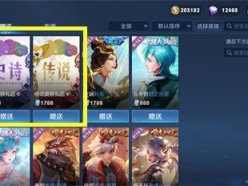 王者荣耀皮肤礼品卡在哪
王者荣耀皮肤礼品卡在哪 《死亡微笑1+2》好玩吗?
《死亡微笑1+2》好玩吗? 宝可梦传说阿尔宙斯古老
宝可梦传说阿尔宙斯古老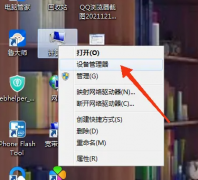 迪兰显卡驱动怎么卸载
迪兰显卡驱动怎么卸载 R9380显卡性能详细评测
R9380显卡性能详细评测 ipados16新功能详细介绍
ipados16新功能详细介绍 压缩文件打不开是什么原
压缩文件打不开是什么原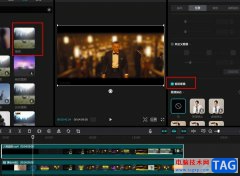 剪映将视频中的背景虚化
剪映将视频中的背景虚化 win7网络连接不可用怎么办
win7网络连接不可用怎么办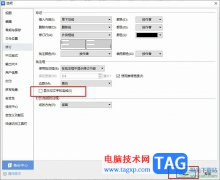 WPS Word不显示批注的连接线
WPS Word不显示批注的连接线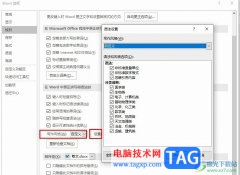 Word文档修改写作风格的方
Word文档修改写作风格的方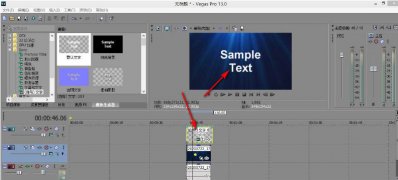 Windows10系统vegas字幕行距的
Windows10系统vegas字幕行距的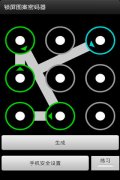 安卓手机锁屏密码忘了怎
安卓手机锁屏密码忘了怎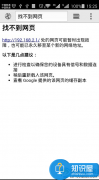 手机登陆路由器网址打不
手机登陆路由器网址打不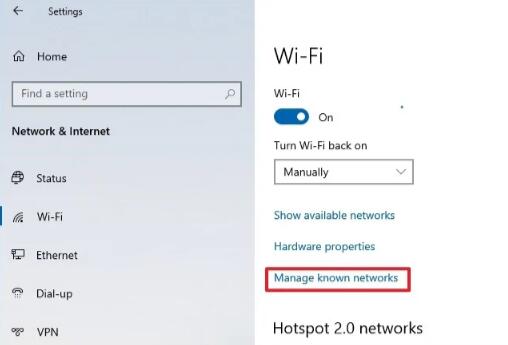 如何使用win10系统设置连接
如何使用win10系统设置连接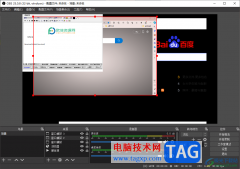
OBSStudio是我们常常使用非常频繁的一款操作软件,可以进行录制、推流等设置,而其中想要进行录制多个窗口来源的话,该如何进行设置呢,我们可以通过窗口捕获功能,进行新建来源,但是需...
次阅读

很多朋友在看了网络上一大堆的win7系统优化设置教程之后,表示自己是电脑小白,完全不知道那些复杂的操作应该怎么设置。因此今天贴心的小编就专门为各位小白带来了最简单的win7优化设置...
次阅读

深度技术win7的安装教程一般来说分为几种,最常见的一般是U盘和硬盘,今天小编教大家如何使用光盘安装,深度技术win7是最具知名度的系统之一,非常适合新手安装使用,具体的安装教程下面...
次阅读
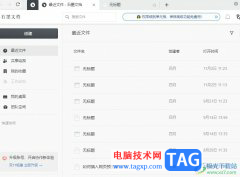
石墨文档是一款轻量级的在线文档表格编辑软件,它支持多端操作、划词评论、多人在线协作、编辑历史查看等功能,满足用户编辑需求的同时,还可以有效提高办公效率,因此石墨文档软件成...
次阅读
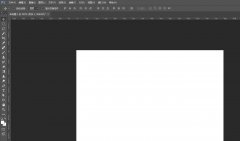
有时候使用ps时,因实际需求要画椰子简笔画图形怎么办呢?别急,下文就是ps椰子汁图标的设计方法的方法介绍.,一起看看去吧。...
次阅读
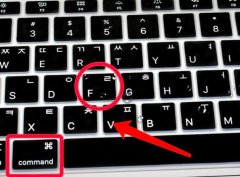
s2021怎么快速打开发现窗口呢?其实非常简单,下面小编就为大家带来了ps2021快速打开发现窗口方法,希望可以帮助大家更好地使用ps2021这款软件哦。...
次阅读

想必有的朋友还不知道希沃白板怎么导出视频?那么接下来小编就将希沃白板导出视频的方法为大家讲解一下哦,还不知道的朋友赶快来学习一下吧。...
次阅读
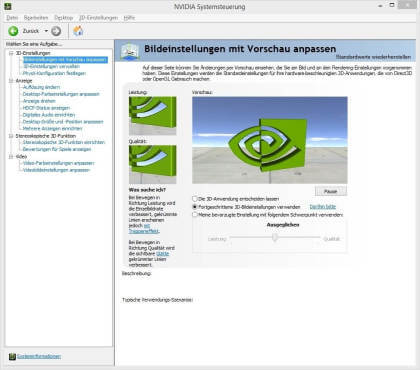
该下载将在Windows 10下为GeForce显卡安装最新的Nvidia驱动程序,从而确保游戏中的最佳性能。 除了实际的驱动程序外,该软件包还设置了Nvidia系统控件以及GeForce Exper...
次阅读
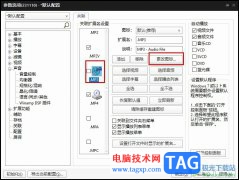
很多小伙伴在选择电脑中的播放器时都会将PotPlayer播放器作为首选,因为PotPlayer中的功能十分的丰富,并且操作简单,在PotPlayer中,我们可以根据自己的需求对播放器中的各种内容进行设置,例...
次阅读
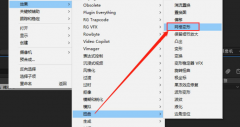
对于刚接触Ae软件的用户来说,可能还不太清楚Ae粒子点线怎么调色?那么今天小编就为各位小伙伴们带来了Ae粒子点线调色方法,具体内容如下介绍。...
次阅读
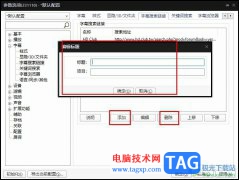
PotPlayer是很多小伙伴都在使用的影音播放器,在这款播放器中我们可以根据自己的使用习惯对播放器进行各种调整。有的小伙伴在PotPlayer中播放视频时喜欢使用字幕搜索功能,当字幕搜索功能不...
次阅读

CAD快速看图是一款相对于一些专业的CAD图纸制作软件来说,该软件的体积很小,从而占用电脑内存的大小是比较小的,当你需要对一些CAD图纸进行查看的时候,那么CAD快速看图软件就可以很好的...
次阅读

钉钉中有一个圈子的功能,该功能可以方便公司进行更改和打造企业文化并且构建链接内外的数字化社群,当你创建了圈子之后,你可以让自己同企业或者组织内部的成员邀请加入该圈子中,或...
次阅读

在小米手机中用户除了感受到性价比外,还可以体验到强大且丰富的功能带来的方便,当用户在使用这款手机时,可以根据自己的需求来设置自己常用的功能,例如开启手机的生动模式,这个模...
次阅读

UGNX是一款非常专业的建模软件,其中的功能非常强大,很多小伙伴都在使用。如果我们需要在UGNX中给文件设置密码进行保护,小伙伴们知道具体该如何季节性操作吗,其实操作方法是非常简单...
次阅读